Câu hỏi
Nhiều người dùng yêu thích sản phẩm của Apple đã gặp phải tình trạng kỳ lạ: chiếc iPhone mới mua của họ tự động cuộn lên đầu trang khi đang sử dụng.
Ngay cả khi họ đã thử khởi động lại iPhone để xem lỗi có được khắc phục hay không, kết quả vẫn không thay đổi. Màn hình vẫn tiếp tục cuộn về đầu mỗi khi lướt web, dùng ứng dụng hoặc đọc tin nhắn. Họ đặt câu hỏi: "Làm sao để ngăn iPhone của tôi không cuộn tự động lên đầu trang nữa?"
May mắn thay, tôi đã tìm ra giải pháp hiệu quả cho vấn đề này. Nếu bạn cũng đang gặp lỗi tự cuộn màn hình trên iPhone, dưới đây là 4 cách đơn giản giúp bạn khắc phục sự cố nhanh chóng và hiệu quả.

Phần 1: Tại sao màn hình iPhone của tôi cứ tự cuộn lên ?
Bạn đã bao giờ nhận thấy màn hình iPhone 8 bị nhảy khi cuộn chưa? Sự cố này cũng đã xuất hiện trên iPhone 12/11. Điều này khá khó chịu vì nó cản trở người dùng sử dụng iPhone một cách thoải mái. Đặc biệt là khi bạn đang đọc một cuộc trò chuyện quan trọng và màn hình iPhone của bạn nhảy lên trên cùng.
Có một số lý do có thể khiến iPhone của bạn tự động cuộn lên. Nguyên nhân phổ biến nhất là màn hình hoặc cụm điện thoại bị lỗi. Thông thường, một chân cắm bị hỏng có thể gây ra lỗi trong màn hình điện thoại của bạn. Tương tự như vậy, cũng có thể bạn đã làm rơi iPhone từ độ cao tốt có thể làm hỏng chỗ ngồi hiển thị của nó.
Trong một số trường hợp, một số sự cố hệ thống bên trong cũng có thể dẫn đến sự cố cuộn tự động trong iPhone. Những sự cố như vậy có thể được khắc phục dễ dàng bằng cách sử dụng bất kỳ phương pháp nào sau đây.
Phần 2: Cách tiên tiến nhất để sửa lỗi iPhone tự động cuộn lên
Bất cứ khi nào bạn thấy màn hình iPhone bị nhảy khi cuộn, bạn có thể khắc phục sự cố này với sự trợ giúp của iMyFone Fixppo. Đây là một công cụ chuyên nghiệp có thể sửa iOS / iPadOS / tvOS trong vài phút.

Các tính năng chính của iMyFone Fixppo:
- Cực kỳ dễ sử dụng, an toàn tuyệt đối và không đòi hỏi bất kỳ kiến thức kỹ thuật nào.
- Hỗ trợ sửa chữa mọi thiết bị iOS mà không lo mất dữ liệu.
- Tương thích với tất cả các dòng iPhone và mọi phiên bản iOS, bao gồm cả iOS 26 mới nhất.
- Dễ dàng khắc phục nhiều sự cố khó chịu như: phần trên màn hình không phản hồi, xuất hiện vạch dọc, hay một bên màn hình bị liệt – tất cả chỉ cần thực hiện ngay tại nhà.
- Được các trang công nghệ uy tín như Makeuseof, Macworld, 9to5mac, Macitynet… khuyên dùng.

Nếu màn hình iPhone của bạn liên tục cuộn lên, hãy làm theo các bước đơn giản sau để khắc phục sự cố này bằng iMyFone Fixppo.
Bước 1: Tải xuống và cài đặt iMyFone Fixppo trên máy tính của bạn. Khởi chạy iMyFone Fixppo và chọn Chế độ chuẩn trong Sửa chữa hệ thống Apple để khắc phục sự cố mà không làm mất dữ liệu của bạn.
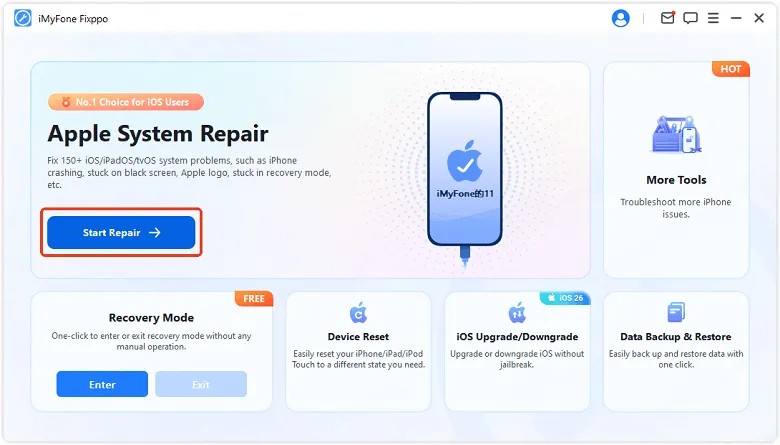
Bước 2: Kết nối iPhone với máy tính đã cài đặt iMyFone Fixppo. Ngay khi thiết bị được nhận diện, chương trình sẽ tự động chuyển sang bước tiếp theo. Trong trường hợp iPhone chưa được phát hiện, hãy làm theo hướng dẫn minh họa trên màn hình để đưa máy vào chế độ Recovery.
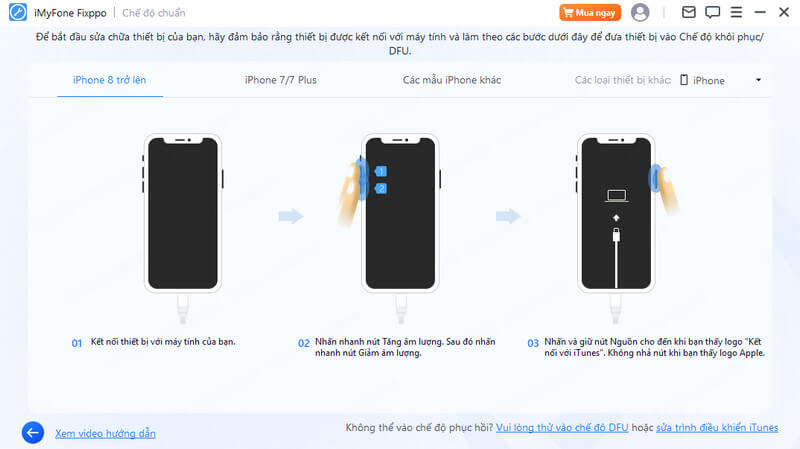
Bước 3: Chọn phiên bản phần mềm và nhấp vào Tải xuống để lấy tệp phần mềm để sửa lỗi.

Bước 4: Với chương trình cơ sở đã tải xuống, bạn có thể nhấp vào nút Bắt đầu sửa chữa chuẩn để chương trình bắt đầu sửa chữa phần trên cùng của màn hình iPhone.

Chỉ trong vài phút, iPhone của bạn sẽ được khôi phục và tự động khởi động lại. Sự cố màn hình iPhone không phản hồi cũng sẽ được khắc phục.
Phần 3. 4 cách phổ biến khác để sửa lỗi màn hình iPhone nhảy khi cuộn
Ở đây chúng tôi cung cấp bốn cách đơn giản khác để giúp bạn Sửa lỗi Màn hình iPhone nhảy khi cuộn. Xin lưu ý rằng tỷ lệ thành công của các phương pháp dễ dàng này tương đối thấp, nhưng đôi khi chúng sẽ hiệu quả. Bạn có thể thử từng phương pháp và xem phương pháp nào hiệu quả với mình.
1Làm sạch màn hình iPhone nếu nó tự cuộn lên
Khi màn hình iPhone tự cuộn nhảy về đầu trang, bạn có thể khắc phục sự cố này đơn giản bằng cách vệ sinh màn hình bằng dung dịch tẩy rửa phù hợp. Việc này sẽ giúp loại bỏ bụi bẩn hoặc dầu mỡ bám trên bề mặt, giúp thiết bị hoạt động ổn định trở lại.
- Sau đây là cách vệ sinh màn hình iPhone bằng chất tẩy rửa:
- Rửa tay và lau khô bằng khăn.
- Tắt iPhone và đặt iPhone trên bề mặt sạch và phẳng.
- Nhỏ vài giọt chất tẩy rửa lên màn hình điện thoại. Các chất lỏng phân cực như cồn và xăng là chất tẩy rửa tốt.
- Vệ sinh thân máy và màn hình kính iPhone bằng tăm. Chú ý hơn đến những không gian hẹp.
Ghi chú
Để đạt hiệu quả làm sạch tốt hơn, hãy quấn và làm mềm đầu tăm, sau đó nhúng vào dung dịch tẩy rửa. Khi tăm đã thấm đều, hãy nhẹ nhàng vệ sinh màn hình và các khe hẹp trên iPhone của bạn.

2Đặt lại tất cả cài đặt nếu màn hình tiếp tục cuộn lên trên iPhone
Nếu màn hình vẫn cuộn lên, phương pháp thứ hai để giải quyết vấn đề là đặt lại tất cả cài đặt thiết bị. Bước này cũng dễ dàng và không yêu cầu bất kỳ chuyên môn kỹ thuật nào. Ngay cả khi bạn là người dùng iPhone mới và không biết nhiều về các chức năng của nó, bạn vẫn có thể đặt lại thiết bị của mình bằng cách làm theo các bước đơn giản.
Sau khi đặt lại tất cả cài đặt, bạn cần thiết lập lại iPhone của mình. Dưới đây là các bước đơn giản để đặt lại tất cả cài đặt của iPhone và loại bỏ sự cố cuộn tự động:
Bước 1: Vào Cài đặt trên iPhone của bạn.
Bước 2: Nhấn vào Cài đặt Chung.
Bước 3: Nhấp vào Đặt lại rồi đặt lại tất cả cài đặt.
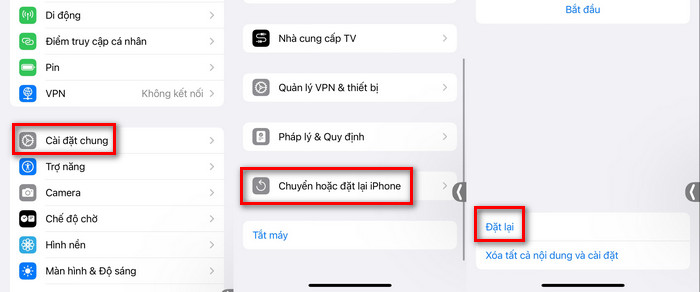
Tuy nhiên, điều này có thể gây mất toàn bộ dữ liệu.
3Buộc khởi động lại iPhone khi màn hình cuộn nhảy trở lại đầu trang iPhone
Nhiều người dùng iPhone khẳng định rằng hầu hết các vấn đề của họ đã được giải quyết bằng cách buộc khởi động lại thiết bị. Đây là phương pháp an toàn vì không có nguy cơ mất bất kỳ dữ liệu hoặc cài đặt thiết bị nào. Vì vậy, bất cứ khi nào bạn thấy màn hình iPhone X của mình nhảy khi cuộn, hãy làm theo các bước đơn giản sau (Đối với iPhone 8/X/11/12) để buộc khởi động lại hoặc khôi phục cài đặt gốc thiết bị của bạn:
Đầu tiên, nhấn và thả nhanh nút Tăng âm lượng. Sau đó, nhấn và thả nút Giảm âm lượng. Sau đó, nhấn nút Bên cạnh và đợi vài giây cho đến khi bạn thấy logo Apple.
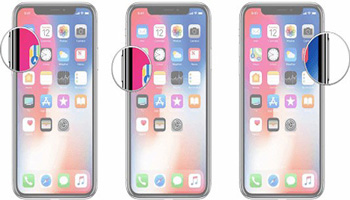
Nếu bạn không muốn thực hiện thủ công, vui lòng làm theo hướng dẫn khởi động lại iPhone từ máy tính, cách này cũng tiết kiệm thời gian hơn.
4Cập nhật iPhone của bạn lên iOS 26
Phương pháp cuối cùng để giải quyết hầu hết các sự cố phần mềm iPhone như tự động cuộn lên đầu là cập nhật hệ điều hành lên phiên bản iOS 26 mới nhất. Phần mềm được cập nhật sẽ giải quyết các lỗi trong hệ thống và bảo vệ thiết bị của bạn khỏi các cuộc tấn công của phần mềm độc hại.
- Các bước nhanh gọn để cập nhật phần mềm iPhone của bạn:
- Hãy chắc chắn iPhone đã được sạc đủ pin và kết nối với Wi-Fi ổn định.
- Vào Cài đặt từ màn hình chính, sau đó chọn Cài đặt chung & Cập nhật phần mềm.
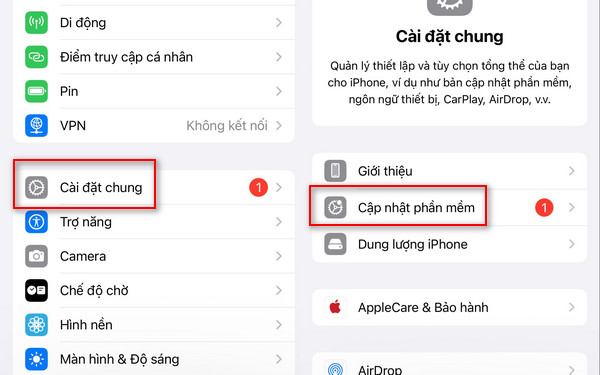
Phần 4: Câu hỏi thường gặp liên quan đến hiện tượng iPhone tự động cuộn về đầu trang
1Việc màn hình iPhone tự cuộn lên có phải là do lỗi phần cứng không?
Không phải lúc nào cũng vậy. Lỗi này có thể do phần mềm hoặc thao tác cảm ứng sai. Tuy nhiên, nếu đã thử các cách khắc phục mà vẫn không hiệu quả, có thể màn hình hoặc bo mạch bị lỗi và cần kiểm tra phần cứng.
2Tôi nên làm gì đầu tiên khi màn hình iPhone cuộn tự động về đầu trang?
Bạn nên thử vệ sinh màn hình bằng khăn mềm và dung dịch chuyên dụng. Nếu không hiệu quả, hãy khởi động lại thiết bị hoặc đặt lại cài đặt.
3iOS mới có thể gây ra lỗi tự cuộn màn hình không?
Có thể. Một số bản cập nhật iOS ban đầu có thể xuất hiện lỗi nhỏ, trong đó có lỗi cảm ứng khiến màn hình tự cuộn. Hãy đảm bảo bạn đã cập nhật lên phiên bản iOS ổn định nhất.
Phần kết luận
Người dùng iPhone thường thấy khó chịu khi thiết bị của họ tự động cuộn trở lại đầu trang mà không cần bất kỳ lệnh bên ngoài nào. Đây là tình huống rất khó chịu vì nó làm gián đoạn quá trình sử dụng iPhone mượt mà.
Có thể khắc phục sự cố bằng cách vệ sinh màn hình iPhone bằng chất tẩy rửa, đặt lại thiết bị, khởi động lại điện thoại hoặc cập nhật iPhone lên phiên bản iOS mới nhất.
Tuy nhiên, nếu không có phương pháp nào trong số này hiệu quả, hãy thử sử dụng iMyFone Fixppo, một công cụ sửa chữa hệ thống iOS tiên tiến có thể khắc phục mọi loại sự cố của iPhone chỉ trong vài phút. Sau khi quá trình hoàn tất, thiết bị của bạn sẽ bắt đầu hoạt động bình thường.






